win7系统设置了电脑登陆密码后如何进行修改
- 王林转载
- 2023-06-29 15:49:241820浏览
win7系统设置了电脑登陆密码后如何进行修改?一般我们在购买了电脑之后都会去进行电脑密码的设置。而有的用户因为操作间隔的时间比较长,忘记了怎么去修改密码的方法。接下来我们一起来看看win7系统设置了电脑登陆密码后进行修改方法吧。

win7系统设置了电脑登陆密码后进行修改方法
1、先通过开始菜单进入控制面板。
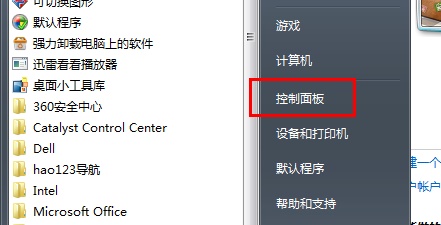
2、点选图中位置的添加或删除用户账户。
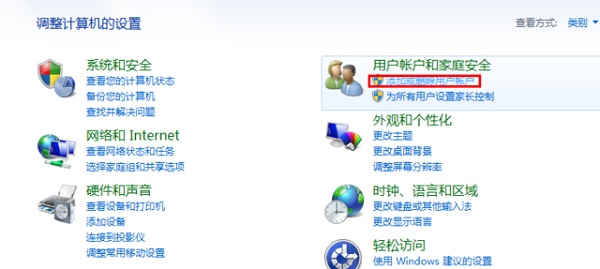
3、选中需要更改的账户。
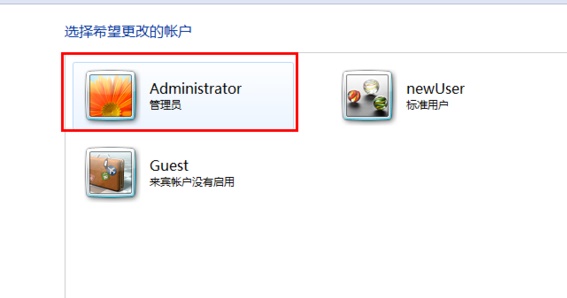
4、如果之前设置过密码就点击更改账户密码,如果没有设置过,就点击创建密码。
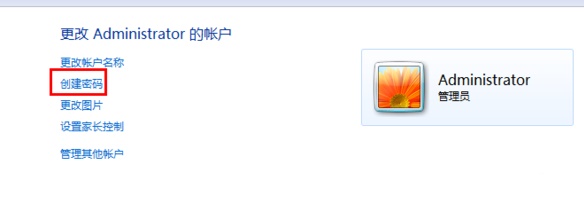
5、最后输入密码,保存修改即可。
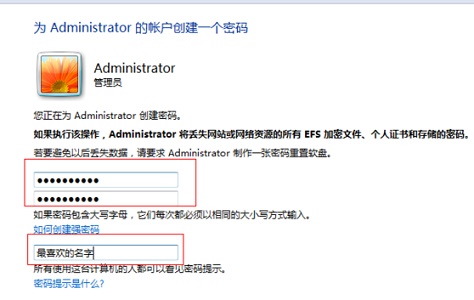
以上就是【win7系统设置了电脑登陆密码后如何进行修改-win7系统设置了电脑登陆密码后进行修改方法】全部内容了,更多精彩教程尽在本站!
以上是win7系统设置了电脑登陆密码后如何进行修改的详细内容。更多信息请关注PHP中文网其他相关文章!
声明:
本文转载于:chromezj.com。如有侵权,请联系admin@php.cn删除
上一篇:Win11专业版输入法不断闪烁怎么办下一篇:Win10开机闪屏怎么解决

